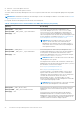Install Guide
Table Of Contents
- Dell Wyse Management Suite Version 3.x – Schnellstarthandbuch
- Einführung
- Erste Schritte mit der Wyse Management Suite
- Installieren von Wyse Management Suite in Private Cloud
- Bereitstellen von Anwendungen auf Thin Clients
- Upgrade der Wyse Management Suite von Version 2.x auf 3.x
- Upgrade der Wyse Management Suite von Version 3.x auf 3.2
- Deinstallieren der Wyse Management Suite
- Beheben von Fehlern in der Wyse Management Suite
- Wyse-Geräte-Agent
- Weitere Ressourcen
- Remote-Datenbank
- Benutzerdefinierte Installation
- Zugreifen auf Wyse Management Suite Datei-Repository
- Erstellen und Konfigurieren von DHCP-Options-Tags
- Erstellen und Konfigurieren von DNS-SRV-Einträgen
- Erstellen und Bereitstellen von Standardanwendungsrichtlinie für Thin Clients
- Manuelles Registrieren von Dell Hybrid Clients
- Windows Embedded Standard-Gerät manuell registrieren
- ThinOS 8.x-Gerät manuell registrieren
- ThinOS 9.x-Gerät manuell registrieren
- Linux Gerät manuell registrieren
- Begriffe und Definitionen
Upgrade der Wyse Management Suite von
Version 2.x auf 3.x
Voraussetzungen
● Stellen Sie sicher, dass genügend Speicherplatz auf dem Laufwerk vorhanden ist, auf dem Wyse Management Suite installiert ist, und
das lokale Repository konfiguriert ist.
● Wenn Sie Antiviren- oder andere Überwachungstools auf dem Wyse Management Suite-Setup installiert oder konfiguriert haben,
empfiehlt Dell Technologies, die Tools vorübergehend zu deaktivieren, bis das Upgrade abgeschlossen ist. Sie können auch einen
entsprechenden Ausschluss zum Installationsverzeichnis, temporären Verzeichnis und lokalen Repository von Wyse Management Suite
hinzufügen.
Schritte
1. Doppelklicken Sie auf das Installationspaket der Wyse Management Suite 3.x.
2. Klicken Sie im Begrüßungsbildschirm auf Weiter.
Die EULA-Details werden angezeigt.
ANMERKUNG: Dieser Bildschirm wird angezeigt, wenn Sie ein Upgrade von Wyse Management Suite 3.0 auf 3.x durchführen.
3. Lesen Sie die Lizenzvereinbarung.
4. Wählen Sie Ich stimme den Bedingungen der Lizenzvereinbarung zu aus, und klicken Sie anschließend auf Weiter.
5. Auf der Seite Upgrade konfigurieren Sie den freigegebenen Ordner sowie die Zugangsberechtigungen für die CIFS-Benutzer. Die
verfügbaren Optionen sind:
● Verwenden eines vorhandenen Benutzers – Wählen Sie diese Option aus, um die Anmeldeinformationen für den vorhandenen
Benutzer zu validieren.
● Einen neuen Benutzer erstellen – Wählen Sie diese Option aus und geben Sie die Anmeldeinformationen für einen neuen Benutzer
ein.
ANMERKUNG:
Wenn das EM SDK während der vorherigen Installation der Wyse Management Suite auf dem Server installiert
wurde, werden die Teradici EM SDK-Komponenten automatisch aktualisiert. Wenn das EM SDK während der vorherigen
Installation nicht auf dem Gerät installiert wurde, aktivieren Sie das Kontrollkästchen "Teradici EM SDK", um die Teradici EM
SDK-Komponenten zu installieren und konfigurieren.
ANMERKUNG: Sie können das Teradici EM SDK auch mit dem Wyse Management Suite-Installationsprogramm installieren und
aktualisieren.
6. Aktivieren Sie das Kontrollkästchen Bind memcached to 127.0.0.1, um den memcache an den lokalen Server (127.0.0.1) zu binden.
Wenn dieses Kontrollkästchen nicht markiert ist, wird Memcache an FQDN gebunden.
7. Wählen Sie alle entsprechenden Versionen von TLS basierend auf den Supportkriterien der gemanagten Geräte aus.
ANMERKUNG:
Die WDA-Version niedriger als WDA_14.4.0.135_Unified, das Import-Tool und das 32-Bit-Merlin-Image sind nicht
kompatibel mit TLSv1.1 und höher. Wählen Sie TLSv1.0 aus, wenn in der Wyse Management Suite Umgebung Geräte mit einer
älteren Version von WDA, des Import-Tools oder von Geräten mit 32-Bit-Merlin-Image vorhanden sind.
8. Klicken Sie zum Öffnen der Wyse Management Suite-Webkonsole auf Starten.
5
30 Upgrade der Wyse Management Suite von Version 2.x auf 3.x